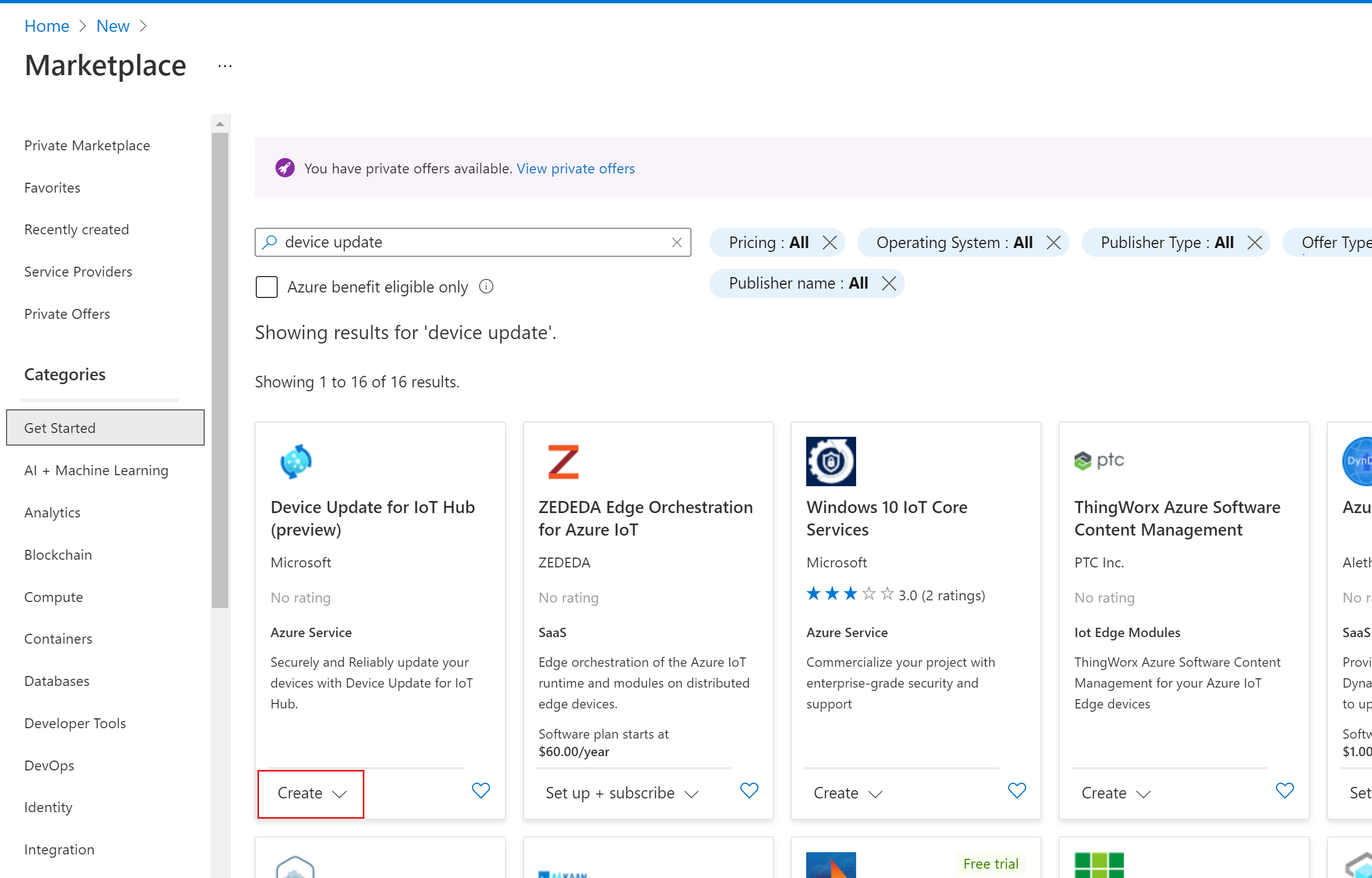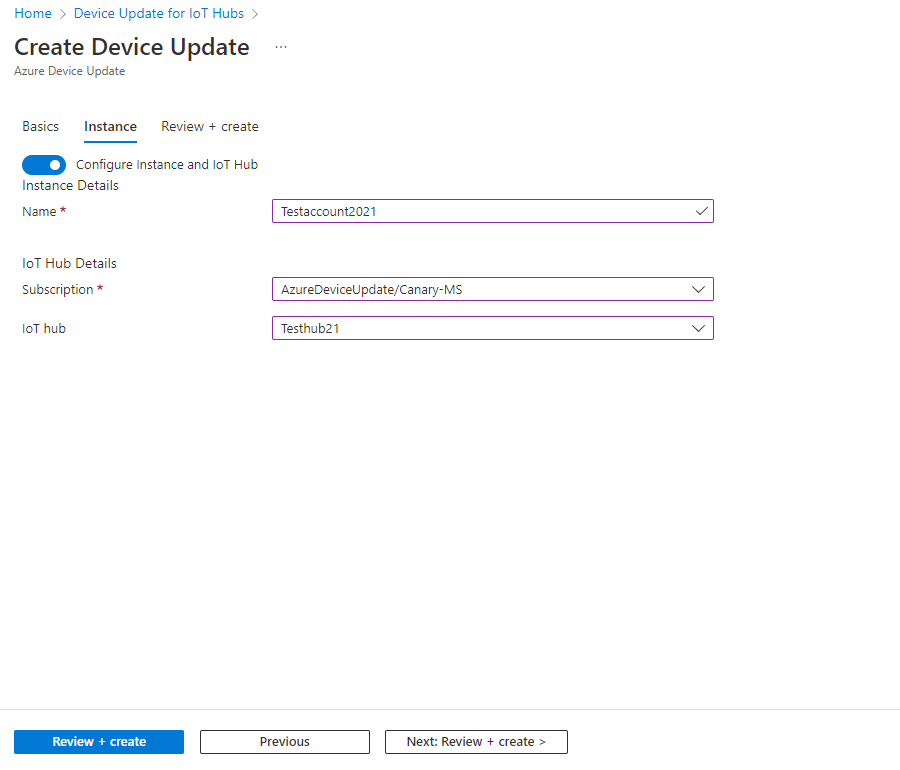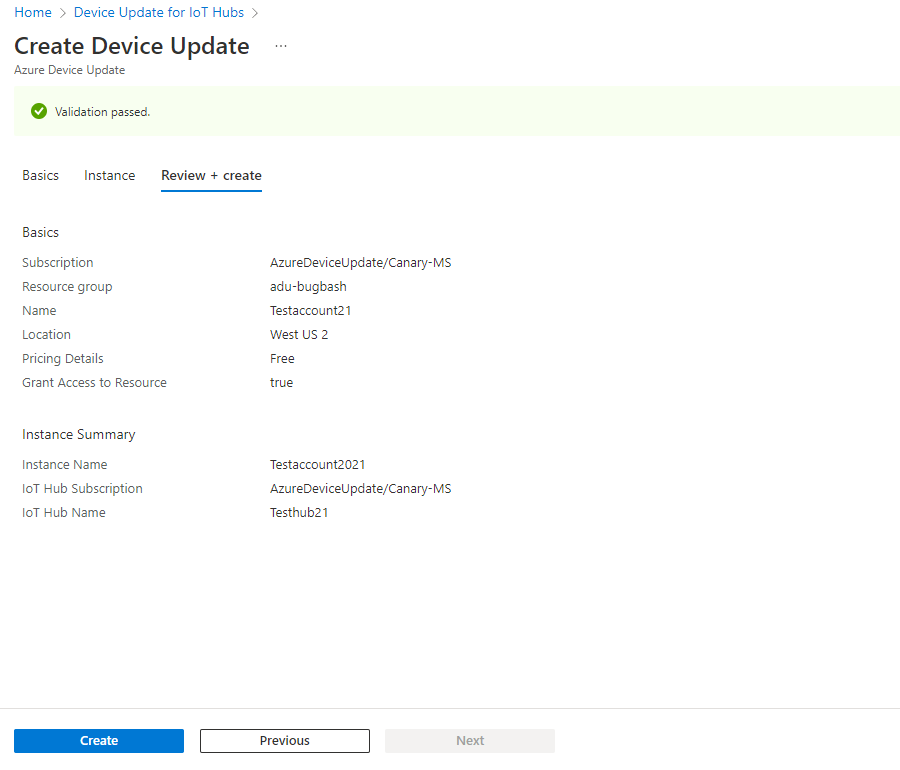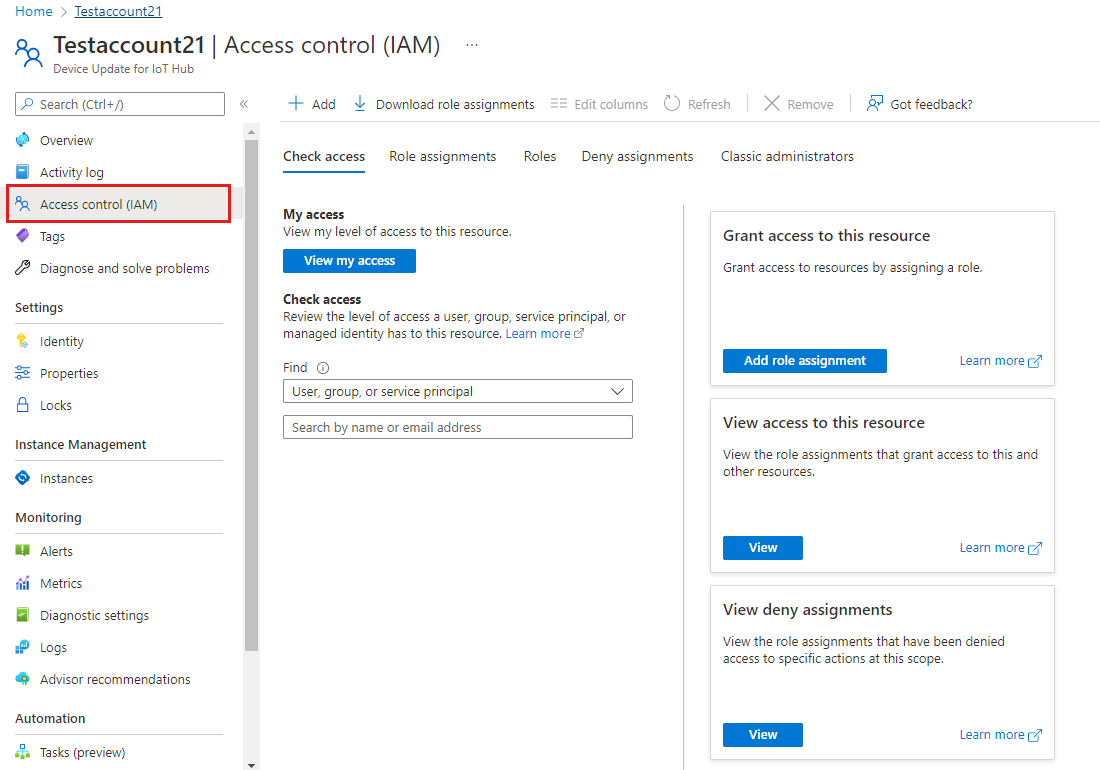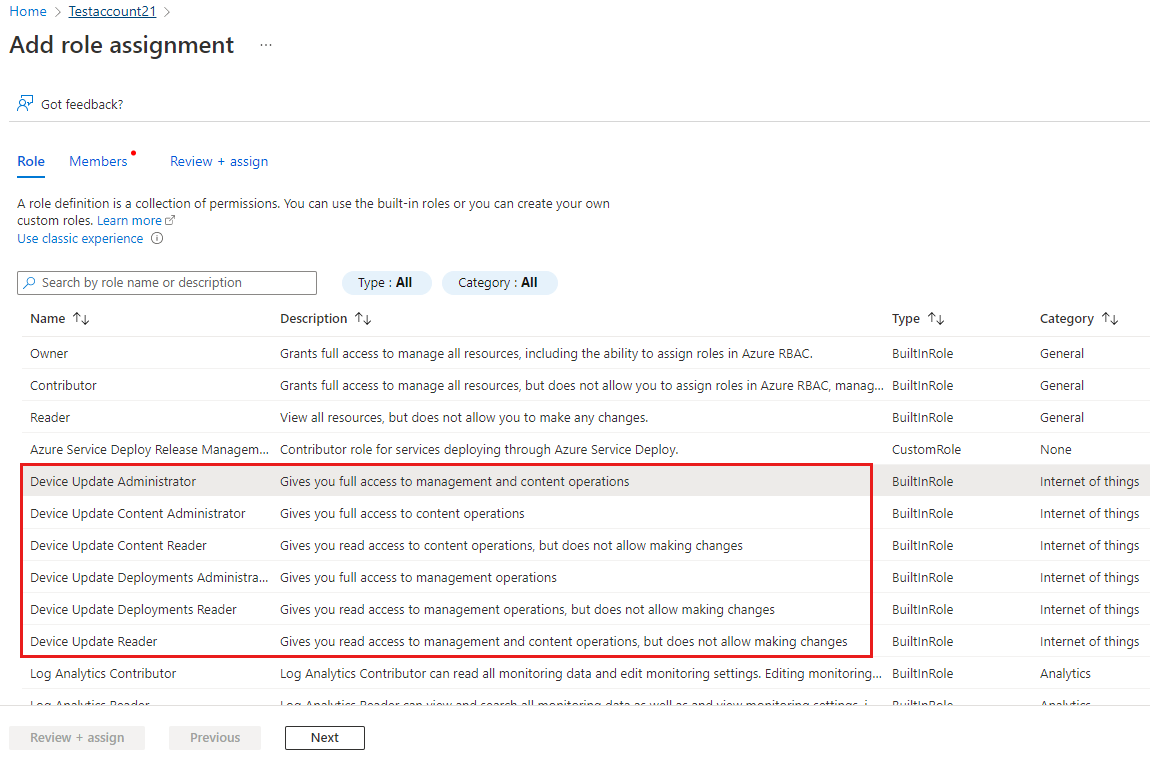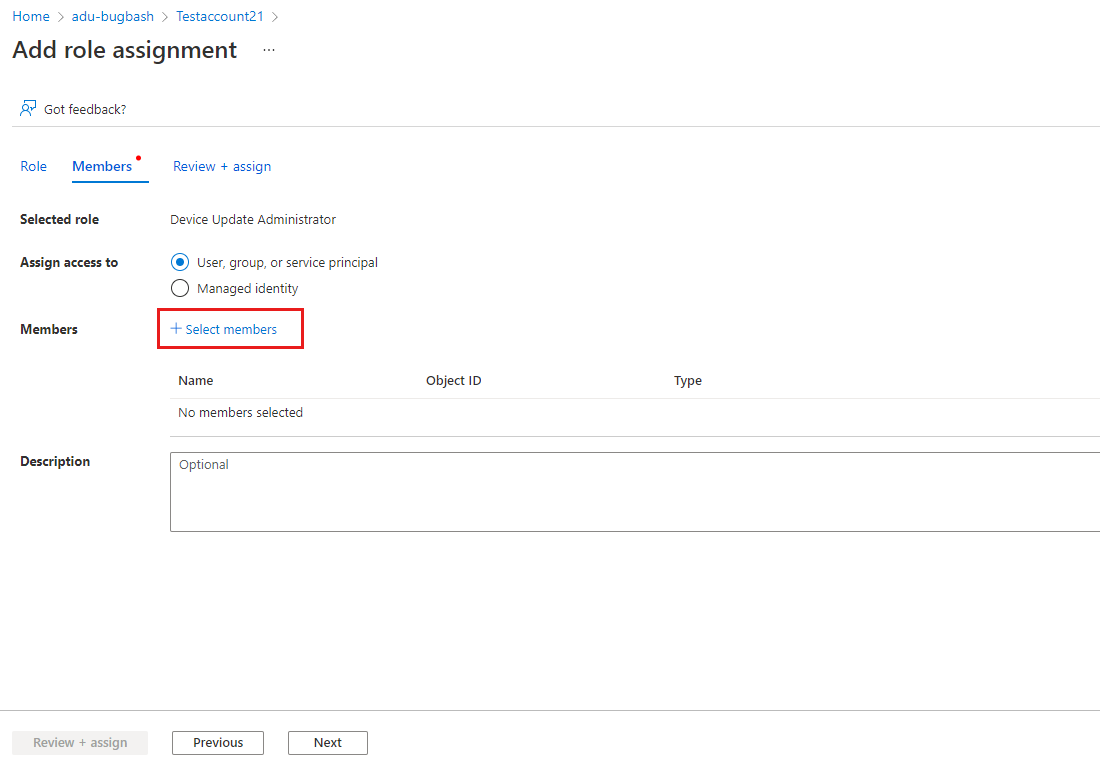Apparaatupdate voor IoT Hub resourcebeheer
Om aan de slag te gaan met Device Update moet u een Device Update-account en -exemplaar maken en vervolgens rollen voor toegangsbeheer instellen.
Vereisten
Een IoT-hub. Het is raadzaam om een S1-laag (Standard) of hoger te gebruiken.
Een Device Update-account en -exemplaar maken
Selecteer in de Azure PortalEen resource maken en zoek naar Apparaatupdate voor IoT Hub
Selecteer Apparaatupdate maken>voor IoT Hub
Geef op het tabblad Basisinformatie de volgende informatie op voor uw Device Update-account:
- Abonnement: het Azure-abonnement dat moet worden gekoppeld aan uw Device Update-account.
- Resourcegroep: een bestaande of nieuwe resourcegroep.
- Naam: een naam voor uw account.
- Locatie: De Azure-regio waar uw account zich bevindt. Zie de pagina Azure-producten per regio voor informatie over welke regio's Device Update voor IoT Hub ondersteunen.
Notitie
Uw Device Update-account hoeft zich niet in dezelfde regio te bevinden als uw IoT-hubs, maar voor betere prestaties is het raadzaam om ze geografisch dicht bij elkaar te houden.
U kunt eventueel het selectievakje inschakelen om de rol Device Update-beheerder aan uzelf toe te wijzen. U kunt ook de stappen in de sectie Toegangsbeheerrollen configureren gebruiken om gebruikers en toepassingen een combinatie van rollen te bieden voor het juiste toegangsniveau.
U moet beschikken over de machtigingen Eigenaar of Beheerder van gebruikerstoegang in uw abonnement om rollen te beheren.
Selecteer Volgende: Exemplaar
Een exemplaar van Device Update is gekoppeld aan één IoT-hub. Selecteer de IoT-hub die wordt gebruikt met Device Update. Wanneer u een IoT-hub koppelt aan een Device Update-exemplaar, wordt er automatisch een nieuw beleid voor gedeelde toegang gemaakt om Device Update machtigingen te geven om te werken met IoT Hub (register schrijven en serviceverbinding maken). Dit beleid zorgt ervoor dat de toegang alleen wordt beperkt tot Device Update.
Geef op het tabblad Exemplaar de volgende informatie op voor uw Device Update-exemplaar:
- Naam: een naam voor uw exemplaar.
- IoT Hub details: Selecteer een IoT-hub om een koppeling naar dit exemplaar te maken.
Selecteer Volgende: Beoordelen en maken. Selecteer na validatie Maken.
U ziet dat uw implementatie wordt uitgevoerd. De implementatiestatus wordt binnen enkele minuten gewijzigd in 'voltooid'. Wanneer dit het geval is, selecteert u Ga naar resource
Toegangsbeheerrollen configureren voor Device Update
Als andere gebruikers toegang willen hebben tot Device Update, moeten ze toegang krijgen tot deze resource. U kunt deze stap overslaan als u de rol Device Update-beheerder aan uzelf hebt toegewezen tijdens het maken van het account en geen toegang hoeft te bieden aan andere gebruikers of toepassingen.
Selecteer in uw Device Update-account de optie Toegangsbeheer (IAM) in het navigatiemenu.
Selecteer Roltoewijzingen toevoegen.
Selecteer op het tabblad Rol een Apparaatupdate-rol uit de beschikbare opties:
- Beheerder van apparaatupdates
- Lezer voor apparaatupdates
- Inhoudsbeheerder voor apparaatupdates
- Inhoudslezer voor apparaatupdates
- Beheerder van implementaties voor apparaatupdates
- Lezer voor implementaties van apparaatupdates
Meer informatie over op rollen gebaseerd toegangsbeheer in Apparaatupdate voor IoT Hub.
Selecteer Volgende
Selecteer op het tabblad Leden de gebruikers of groepen waaraan u de rol wilt toewijzen.
Selecteer Beoordelen en toewijzen
Controleer de nieuwe roltoewijzingen en selecteer nogmaals Beoordelen en toewijzen
U bent nu klaar om Device Update te gebruiken vanuit uw IoT Hub
Toegangsbeheerrollen configureren voor IoT Hub
Device Update voor IoT Hub communiceert met IoT Hub om implementaties en updates te beheren en informatie over apparaten op te halen. Als u de toegang wilt inschakelen, moet u de Azure Device Update-service-principal toegang geven met de rol IoT Hub Inzender voor gegevens.
- Navigeer in de Azure Portal naar de IoT-hub die is verbonden met uw Device Update-exemplaar.
- Selecteer Access Control (IAM) in het navigatiemenu.
- Selecteer Toevoegen>Roltoewijzing toevoegen.
- Selecteer op het tabblad RolIoT Hub Gegevensbijdrager. Selecteer Next.
- Bij Toegang toewijzen aan selecteert u Gebruiker, groep of service-principal.
- Selecteer Leden selecteren en zoek naar 'Azure Device Update'
- Selecteer Volgende>beoordeling en toewijzen
Ga als volgt te werk om te controleren of u de machtigingen juist hebt ingesteld:
- Navigeer in de Azure Portal naar de IoT-hub die is verbonden met uw Device Update-exemplaar.
- Selecteer Access Control (IAM) in het navigatiemenu.
- Selecteer Toegang controleren.
- Selecteer Gebruiker, groep of service-principal en zoek naar 'Azure Device Update'
- Nadat u op Azure Device Update hebt geklikt, controleert u of de rol IoT Hub Inzender voor gegevens wordt vermeld onder Roltoewijzingen
Accounts of exemplaren weergeven en er query's op uitvoeren
U kunt al uw Device Update-accounts en -exemplaren weergeven, sorteren en er query's op uitvoeren.
Als u alle Device Update-accounts wilt weergeven, gebruikt u de Azure Portal om te zoeken naar de Device Update for IoT Hubs-service.
- Gebruik de vervolgkeuzelijst Groeperen om het account te groeperen op abonnement, resourcegroep, locatie en andere voorwaarden.
- Selecteer Filter toevoegen om de lijst met accounts te filteren op resourcegroep, locatie, tags en andere voorwaarden.
Als u alle exemplaren in een account wilt weergeven, gaat u naar dat account in de Azure Portal. Selecteer Exemplaren in de sectie Exemplaarbeheer van het menu
- Gebruik het zoekvak om exemplaren te filteren.
Volgende stappen
Probeer een apparaat bij te werken met behulp van een van de volgende snelle zelfstudies:
- Een gesimuleerd IoT Edge-apparaat bijwerken
- Een Raspberry Pi bijwerken
- Een Ubuntu Server 18.04 x64-pakketagent bijwerken
Meer informatie over apparaatupdateaccounts en -exemplaren.
Meer informatie over rollen voor toegangsbeheer voor apparaatupdates